


GarageBand is een krachtige tool voor muziekcreatie die zowel beginners als ervaren producers waarderen. Of je nu een podcast maakt, muziek componeert of audio voor video's bewerkt, GarageBand biedt alles wat je nodig hebt om creatief aan de slag te gaan. Maar wat als je je project wilt verrijken met een track of soundbite die je hebt gevonden op YouTube Music? Hoe kopieer ik muziek van YouTube naar GarageBand? ? Geen zorgen, in dit artikel analyseren we de mogelijkheden om YouTube Music aan Garageband toe te voegen voor bewerking. Lees verder en ontdek er meer over.
Inhoudsopgave Deel 1. Kan ik YouTube-muziek importeren in GarageBand?Deel 2. Wat moet je doen voordat je YouTube-muziek importeert in GarageBand?Deel 3. Hoe importeer je YouTube-muziek in GarageBand?Deel 4. De laatste woorden
YouTube Music is een enorme bibliotheek met muziek, geluidseffecten en audioclips. Hoe kopieer ik muziek van YouTube naar GarageBand om mijn project creatiever te maken? Helaas kun je niet zomaar YouTube Music-nummers rechtstreeks naar GarageBand uploaden. Dat komt omdat alle YouTube Music-content wordt beschermd door DRM (Digital Rights Management) en wordt gedownload in AAC-formaat. Opus formaten, waarmee je ze alleen in de YouTube Music-app kunt afspelen. Als YouTube Music Premium-abonnee kun je ze niet buiten de YouTube Music-app verplaatsen, ook al weet je dat waar YouTube Music-downloads worden opgeslagen op uw apparaat.
Bovendien bouwt GarageBand geen partnerschap op met streamingmuziekdiensten, waaronder Amazon Music, Spotify, YouTube Music, enzovoort. Met de juiste tools en een paar stappen kun je YouTube Music echter legaal en effectief gebruiken in je GarageBand-projecten. In het volgende deel leggen we uit hoe je dat doet.
Hoe kopieer ik muziek van YouTube naar GarageBand? GarageBand ondersteunt AIFF, CAF, WAV, AAC (behalve beveiligde AAC-bestanden), MP3en meer. Om YouTube Music naar GarageBand te importeren voor bewerking, moet je YouTube Music-nummers converteren naar DRM-vrije audioformaten. Hier, DumpMedia YouTube-muziekconvertor kan dit oplossen.
DumpMedia kan YouTube Music-nummers converteren naar MP3, AAC, WAV en andere formaten die door GarageBand worden ondersteund, beschikbaar voor zowel YouTube Music Free als Premium-gebruikers. de YouTube Music-app blijft pauzerenJe kunt de downloads ook op andere muziekspelers afspelen voor een betere ervaring. Dankzij de geavanceerde technologie kan deze tool de verliesvrije audiokwaliteit na de conversie behouden.
Om de luisterervaring te verbeteren, kunt u enkele parameters aanpassen, zoals codec, kanaal, bitsnelheid, samplefrequentie, enzovoort. En DumpMedia YouTube Music Converter werkt 35x sneller. Je bent dus minder tijd kwijt aan de conversie. Hoe kopieer ik muziek van YouTube naar GarageBand? Hieronder laten we je zien hoe je YouTube Music-nummers naar DRM-vrij kunt converteren. MP3 bestanden eerst.
Stap 1: Zorg er eerst voor dat u het volgende hebt geïnstalleerd: DumpMedia YouTube Music Converter op je Windows of Mac.
Download gratis Download gratis
Stap 2: Lancering DumpMedia YouTube Music Converter. Selecteer in de hoofdinterface het pictogram 'YouTube Music Web Player'. Log vervolgens in op je YouTube Music-account. Sleep de nummers vervolgens rechtstreeks naar DumpMedia's conversievensters.
![]()
Stap 3: Hoe kopieer ik muziek van YouTube naar GarageBand? Kies in het paneel Opmaak de optie MP3 als uitvoerformaat. Dit zorgt voor compatibiliteit met zowel YouTube Music-nummers als GarageBand, en MP3 wordt breed ondersteund. U kunt ook op het uitvoerpad klikken om een bestandsbestemming voor uw geconverteerde nummers te selecteren.

Stap 4: Zodra u klaar bent met alle instellingen en bewerkingen, kunt u de conversie starten door op de knop Converteren te klikken. Wacht een paar minuten tot de conversie is voltooid. Vervolgens kunt u de geconverteerde audiobestanden in de door u geselecteerde map vinden.

Je kunt nu DRM-vrije YouTube Music-nummers overzetten naar elk apparaat. Hoe kopieer ik muziek van YouTube naar GarageBand? Volg de onderstaande stappen om dit te doen. We laten je zien hoe je gedownloade YouTube-muziek importeert naar GarageBand op Mac, iPhone of iPad.
Stap 1: Open GarageBand en maak of open een bestaand project.
Stap 2: Versleep de geconverteerde YouTube Music-nummers rechtstreeks vanuit Finder naar de tijdlijn.
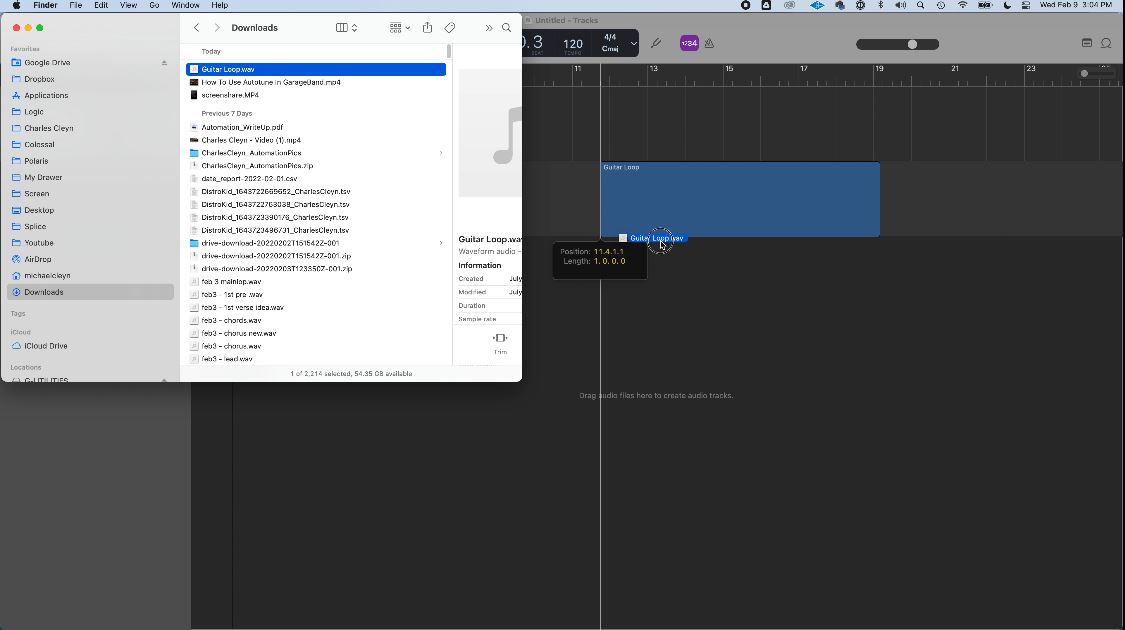
Stap 3: Pas het volume van het nummer aan, trim het, herhaal het of voeg indien nodig effecten toe.
Stap 1: Zet de geconverteerde YouTube Music-nummers over naar je apparaat via AirDrop, iCloud Drive of de Bestanden-app.
Stap 2: Open GarageBand en selecteer Audiorecorder of een nieuw tracktype.
Stap 3: Tik op de Loop Browser in de rechterbovenhoek.
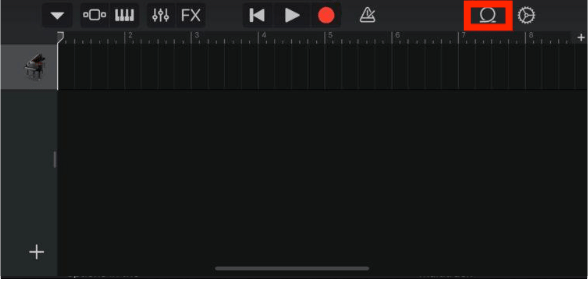
Stap 4: Ga naar het tabblad Bestanden, zoek uw audiobestand en sleep het naar het project.
Na het lezen van dit artikel weet je vast al hoe je muziek van YouTube naar GarageBand kopieert. Het is absoluut mogelijk om YouTube Music-nummers in GarageBand te gebruiken met de juiste aanpak. Tools zoals DumpMedia YouTube Music Converter is essentieel voor het ontgrendelen en converteren van YouTube-audio naar bruikbare bestanden. Download deze handige tool nu en start je gratis proefperiode.
